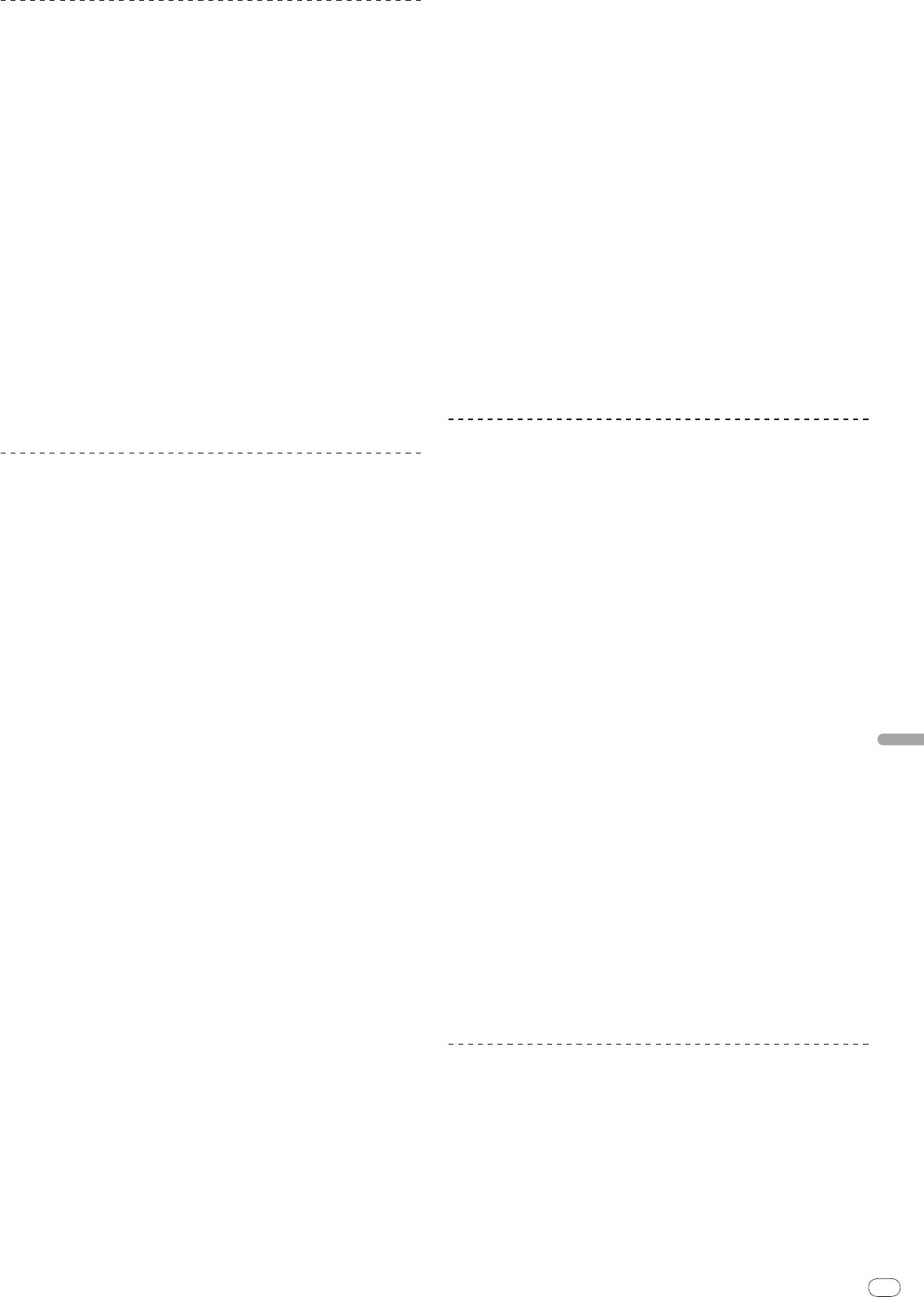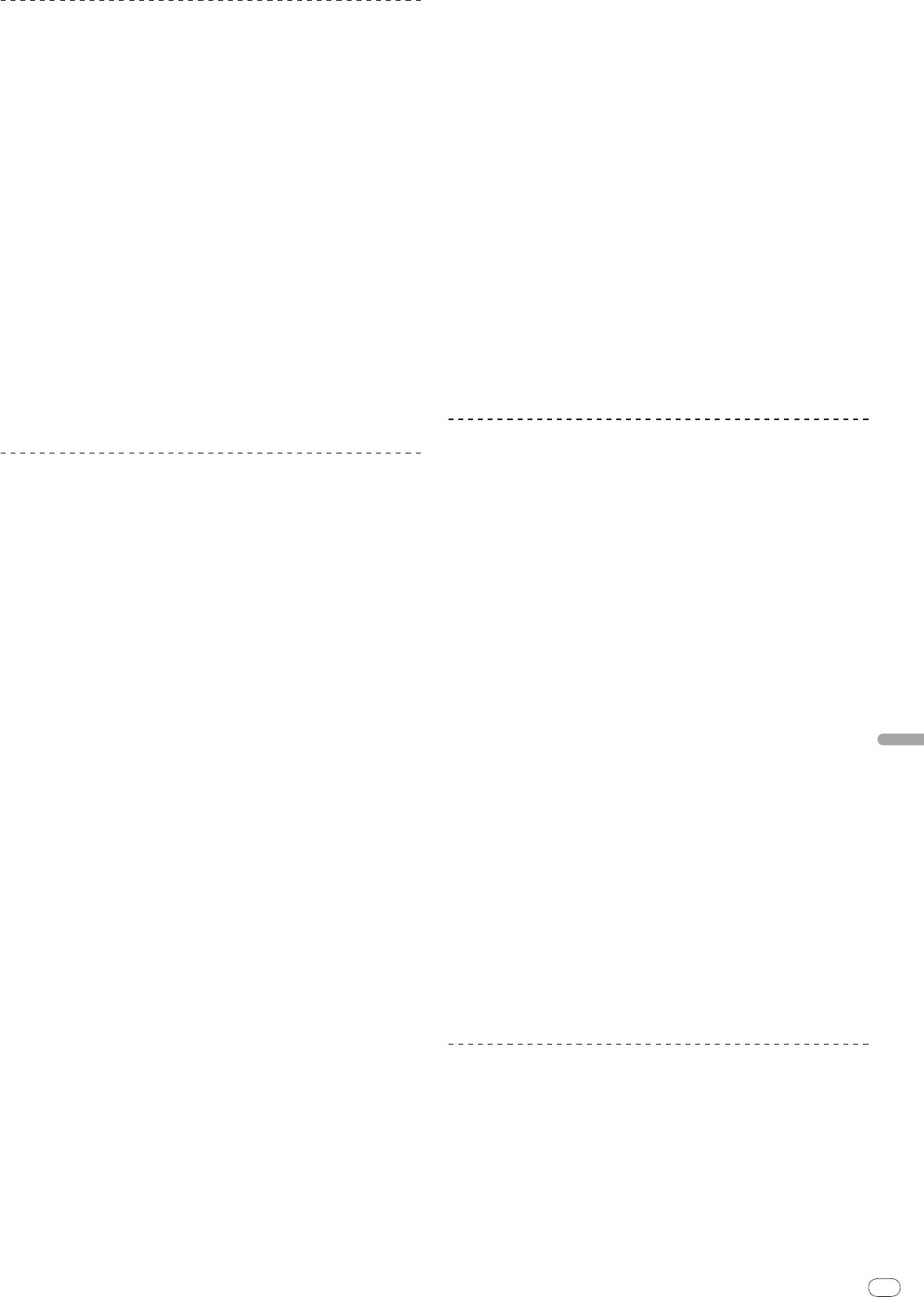
DRB1497-B
Ru
9
Русский
181180
Меры предосторожности по установке
! Перед установкой программного драйвера отключите питание данного
аппарата и отсоедините USB кабель от данного аппарата и компьютера.
! Подключение данного аппарата к компьютеру без предварительной уста-
новки программного драйвера может привести к сбоям на компьютере в
зависимости от системной среды.
! Если установка была прервана во время устанвоки, заново произведите
процесс установки с самого начала, следуя следующей процедуре.
! Перед установкой патентованного программного драйвера данного аппа-
рата внимательно прочтите
Соглашение об использовании программного
обеспечения
.
! Перед установкой программного драйвера следует прервать все другие
запущенные программы на компьютере.
! Программный драйвер совместим со следующими операционными
системами.
— Mac OS X (10.3.9 и позже)
— Windows Vista
®
Home Basic/
Home Premium/
Ultimate/
Business
— Windows
®
XP Home Edition/
Professional (SP2 или позже)
Поддержка драйвера недоступна на 64-битовых версиях операционных
систем (64-битовые выпуски Windows Vista
®
и Windows
®
XP Professional
x64 Edition).
! Поставляемый CD-ROM содержит программы установки на следующих 12
языках.
Английский, Французский, Немецкий, Итальянский, Голландский,
Испанский, Португальский, Русский, Урощенный Китайский,
Традиционный Китайский, Корейский и Японский
При использовании операционных систем на других языках, следуя
инструкциям на экране, выберите [English (Английский)].
Установка програмного драйвера
Процедура установки (Windows)
Перед установкой программного драйвера внимательно прочтите
Меры
предосторожности по установке
.
! Для установки или удаления программного драйвера требуется авториза-
ция от администратора компьютера. Перед установкой, войдите в систему
как администратор компьютера.
1 Вставьте поставляемый CD-ROM в CD дисковод
компьютера.
Отображается папка CD-ROM.
! Если папка CD-ROM не отображается после загрузки CD-ROM, откройте
CD дисковод в [Компьютер (или Мой компьютер)] в меню [Пуск].
2 Дважды щелкните [DJM-2000_X.XXX.exe]
Отображается экран установки драйвера.
3 При отображении экрана выбора языка, выберите
[Русский] и щелкните [OK]
В зависимости от системной среды компьютера, можно выбрать один из
нескольких языков.
4 Внимательно прочтите Соглашение об использовании
программного обеспечения, и, если вы согласны с
положениями, установите галочку в [Согласен.] и щелкните [OK]
Если вы не согласны с положениями Соглашения об использовании про-
граммного обеспечения, щелкните [Отмена] и прервите установку.
5 Выполните установку, следуя инструкциям на экране.
Если во время установки на экране отображается [Безопасность Windows],
щелкните [Все равно установить этот драйвер] и продолжите установку.
! При установке на Windows XP
Если во время установки на экране отображается [Установка оборудо-
вания ], щелкните [Все равно продолжить] и продолжите установку.
! По завершению установки отображается сообщение о завершении.
! По завершению установки программного драйвера требуется перезагру-
зить компьютер.
Процедура установки (Macintosh)
Перед установкой программного драйвера внимательно прочтите
Меры
предосторожности по установке
.
! Для установки или удаления программного драйвера требуется автори-
зация от администратора компьютера. Заранее приготовьте имя и пароль
администратора компьютера.
1 Вставьте поставляемый CD-ROM в CD дисковод
компьютера.
Отображается папка CD-ROM.
! После загрузки CD-ROM, когда папки не отображаются, дважды щелкните
по иконке CD на рабочем столе.
2 Дважды щелкните [DJM-2000_M_X.X.X.dmg]
Отображается экран меню [DJM-2000AudioDriver].
3 Дважды щелкните [DJM-2000AudioDriver.pkg]
Отображается экран установки драйвера.
4 Проверьте информацию на экране и щелкните [Все равно
продолжить]
5 При отображении экрана Соглашения об использовании
программного обеспечения, выберите [Русский],
внимательно прочтите Соглашение об использовании
программного обеспечения и щелкните [Все равно
продолжить]
В зависимости от системной среды компьютера, можно выбрать один из
нескольких языков.
6 Если вы согласны с положениями Лицензионного
соглашения с конечным пользователем программного
обеспечения, щелкните [Agree]
Если вы не согласны с положениями Соглашения об использовании про-
граммного обеспечения, щелкните [Не согласен] и прервите установку.
7 Выполните установку, следуя инструкциям на экране.
! Если установка уже производится, для ее отмены щелкните [Отмена].
! По завершению установки программного драйвера требуется перезагру-
зить компьютер.
Подключение DJM-2000 и компьютера
1 Подключите данный аппарат к компьютеру через USB
кабель.
Данный аппарат работает как аудиоустройство, соответствующее стандар-
там ASIO.
! При использовании приложений, совместимых с ASIO, [USB 1/2], [USB
3/4], [USB 5/6] и [USB 7/8] можно использовать в качестве входов. В зави-
симости от настройки входа/
выхода, можно использовать три набора
входов данного аппарата.
! При использовании приложений, совместимых с DirectX, в качестве входа
можно использовать только [USB 1/
2].
! Рекомендуемая операционная среда компьютера зависит от приложения
DJ. Проверьте рекомендуемую операционную среду используемого при-
ложения DJ.
! При одновременном подключении к компьютеру другого аудиоустройства
USB, оно может не срабатывать или распознаваться как обычно.
Рекомендуется подключать только компьютер и данный аппарат.
! При подключении компьютера и данного аппарата, рекомендуется под-
ключать напрямую к порту USB данного аппарата.
2 Нажмите [POWER]
Включите питание данного аппарата.
! При подключении DJM-2000 к компьютеру в первый раз или при его
подключении к USB порту компьютера может отобразиться сообще-
ние [Установка программного обеспечения драйвера устройства].
Подождите, пока не отобразится сообщение [Устройство готово к
использованию].
! При установке на Windows XP
— [Разрешить подключение к узлу Windows Update для поиска про-
граммного обеспечения?] может отображаться во время установки.
Выберите [ Нет, не в этот раз] и щелкните [Далее] для продолжения
установки.
— [Выберите действие, которое следует выполнить.] может ото-
бражаться во время установки. Выберите [Выберите действие,
которое следует выполнить.] и щелкните [Далее] для продолжения
установки.
— Если во время установки на экране отображается [Безопасность
Windows], щелкните [Все равно установить этот драйвер] и про-
должите установку.
Переключение настройки входа/
выхода
Данная процедура используется для переключения настройки входа/
выхода
компьютера при использовании программного драйвера.
! Если открыты приложения, использующие данный аппарат в качестве
аудиоустройства по умолчанию (приложения DJ, др.), закройте такие при-
ложения до переключения настройки входа/
выхода.
! После переключения настройки входа/
выхода для обновления компью-
тера требуется некоторое время. Настройка входа/
выхода не может пере-
ключаться во время обновления на компьютере.
! Звучание может не выводиться при различных настройках входа/
выхода
на данном аппарате и на компьютере. В таком случае, включите питание
данного аппарата и выполните сброс настроек входа/
выхода при подклю-
ченном USB кабеле.